Uzyskiwanie informacji o stanie atramentu
FAQ ID: 8201130400
Data wydania: 22 lipca 2011
Rozwiązanie:
Przy użyciu kontrolek atramentu
1. Upewnij się, że zasilanie jest włączone, a następnie delikatnie otwórz tacę wyprowadzania papieru.
2. Otwórz pokrywę górną.
3. Sprawdź kontrolkę atramentu.
Po sprawdzeniu stanu kontrolki atramentu zamknij górną pokrywę.
Kontrolka atramentu świeci.
Zbiornik z atramentem jest prawidłowo zainstalowany.
Kontrolka atramentu miga.
- Miga powoli (co około 3 sekundy)
 ・・・...sekwencyjnie
・・・...sekwencyjnieNiski poziom atramentu w zbiorniku. Przygotuj nowy zbiornik z atramentem.
- Miga szybko (co około 1 sekundę)
 ・・・...sekwencyjnie
・・・...sekwencyjnie- Zbiornik z atramentem nie jest prawidłowo zainstalowany.
Lub
- Zabrakło atramentu.
Upewnij się, że zbiornik z atramentem został zainstalowany w prawidłowym położeniu pokazanym na etykiecie uchwytu głowicy drukującej. Jeśli położenie jest prawidłowe, ale kontrolka miga, wystąpił błąd i drukarka nie może drukować. Sprawdź kontrolkę Alarm drukarki.
-> [Kontrolka Alarm miga na pomarańczowo]
Kontrolka atramentu nie świeci.
Zbiornik z atramentem nie jest prawidłowo zainstalowany lub funkcja wykrywania pozostałego poziomu atramentu jest wyłączona. Jeśli zbiornik z atramentem nie został prawidłowo zainstalowany, naciśnij znajdujący się na zbiorniku symbol  (PUSH), aż zbiornik zostanie zatrzaśnięty w odpowiedniej pozycji Jeśli nie można osadzić zbiornika na miejscu, upewnij się, że ze spodu zbiornika została zdjęta pomarańczowa osłona.
(PUSH), aż zbiornik zostanie zatrzaśnięty w odpowiedniej pozycji Jeśli nie można osadzić zbiornika na miejscu, upewnij się, że ze spodu zbiornika została zdjęta pomarańczowa osłona.
Jeśli po ponownym zainstalowaniu zbiornika z atramentem kontrolka wciąż się nie świeci, wystąpił błąd i drukarka nie może drukować. Sprawdź kontrolkę Alarm drukarki.
-> [Kontrolka Alarm miga na pomarańczowo]
Na ekranie komputera (Windows)
Canon IJ Status Monitor
Jeśli korzystasz ze sterownika drukarki XPS, podczas czytania tej informacji zastąp okno „Canon IJ Status Monitor (Monitor stanu Canon IJ)” oknem „Canon IJ XPS Status Monitor (Monitor stanu Canon IJ XPS)”.
Canon IJ Status Monitor to aplikacja pokazująca stan drukarki oraz postęp drukowania. Stan jest prezentowany za pomocą elementów graficznych, ikon i komunikatów.
- Uruchamianie programu Canon IJ Status Monitor
Program Canon IJ Status Monitor jest inicjowany automatycznie podczas przesyłania danych do drukarki. Uruchomiony program jest zwinięty do przycisku na pasku zadań.

Kliknij przycisk monitora stanu znajdujący się w pasku zadań. Zostanie wyświetlone okno Canon IJ Status Monitor (Monitor stanu Canon IJ).
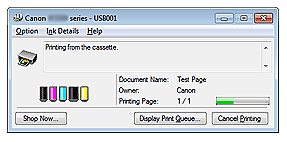
INFORMACJE POMOCNICZE
- Aby otworzyć program Canon IJ Status Monitor w czasie, gdy drukarka nie pracuje, otwórz okno ustawień sterownika drukarki i na karcie Maintenance (Konserwacja) kliknij przycisk View Printer Status... (Wyświetl stan drukarki).
- Informacje prezentowane w oknie programu Canon IJ Status Monitor mogą się różnić zależnie od kraju lub regionu, w którym drukarka jest używana.
- Powiadomieniu o pozostałej ilości atramentu towarzyszy symbol umieszczony nad ikoną.
Na przykład:

Niski poziom atramentu w zbiorniku. Przygotuj nowy zbiornik z atramentem.
- W razie wystąpienia błędu
Program Canon IJ Status Monitor jest wyświetlany automatycznie w reakcji na błąd (np. jeśli w drukarce skończy się papier albo wyczerpuje atrament).
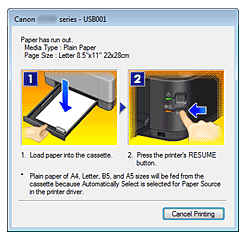
Należy wtedy podjąć sygnalizowane działania naprawcze.
Na ekranie komputera (Macintosh)
- Sprawdzanie obecnego poziomu atramentu
Na komputerze można sprawdzać szczegółowe informacje, takie jak pozostała ilość atramentu czy rodzaje zbiorników instalowane w drukarce.
1. W oknie programu Canon IJ Printer Utility w podręcznym menu kliknij polecenie Ink Level Information (Informacje o poziomie atramentu).
Zostanie wyświetlona ilustracja pokazująca typy atramentów i ich stan. Jeśli w odniesieniu do pozostałej ilości atramentu będą istniały jakieś błędy lub ostrzeżenia, pojawi się odpowiednia ikona. Należy wtedy podjąć działania naprawcze sygnalizowane na ekranie.
2. W razie potrzeby kliknij przycisk Ink Details (Szczegóły atramentu).
W wyświetlonym oknie można sprawdzić różne informacje dotyczące atramentu.
INFORMACJE POMOCNICZE
- Aby sprawdzić, które zbiorniki są stosowane w drukarce, kliknij przycisk
 .
. - Aby sprawdzić ilość pozostałego atramentu, kliknij przycisk Update (Aktualizuj).
- Powiadomieniu o pozostałej ilości atramentu towarzyszy symbol umieszczony nad ikoną.
Na przykład:

Niski poziom atramentu w zbiorniku. Przygotuj nowy zbiornik z atramentem.
Odpowiednie modele
- PIXMA iP4940
- PIXMA iP4950